如何使用 Dripify 管理多個 LinkedIn 帳戶
已發表: 2023-12-13您是為客戶管理 LinkedIn 個人資料的行銷機構的一員嗎? 或者您可能是使用 LinkedIn 進行潛在客戶開發和行銷的個人? 如果是這樣,您可能正在尋找一種更簡單的方法來管理多個 LinkedIn 帳戶。
使用世界上最好的 LinkedIn 自動化工具之一 – Dripify!
Dripify 讓您可以同時管理多個 LinkedIn 帳戶,協助您的企業和客戶成功。 然而,如果您不了解其中的技巧,那麼使用自動化工具管理大量 LinkedIn 帳戶可能會很困難。
別擔心,因為本文將引導您完成如何使用 Dripify 銷售自動化軟體管理多個 LinkedIn 帳戶的過程。 我們將解決您的痛點並在每一步提供解決方案。
管理多個 LinkedIn 帳戶時要記住什麼
在深入了解如何使用 Dripify 管理多個 LinkedIn 帳戶的詳細資訊之前,您應該記住一些關鍵因素:
1. 為不同的 LinkedIn 帳號單獨使用 Dripify 實例
首先,必須為您正在處理的每個 LinkedIn 帳戶擁有單獨的 Chrome 執行個體。 如果您嘗試在單一 Chrome 實例中管理所有帳戶,LinkedIn 的演算法會很快注意到這一點,這可能會導致您被標記甚至被送進 LinkedIn 監獄。
為每個 LinkedIn 帳戶使用單獨的 Chrome 實例不僅可以減少被標記的機會,還可以更輕鬆地在多個帳戶之間進行轉換。 此外,此方法有助於保持客戶資訊井井有條,並確保當您登入多個帳戶時,LinkedIn 的 cookie 保持獨立。
可是等等! 在我們解釋創建多個 Chrome 實例的步驟之前,還有一個更重要的方面需要解決,它與您的 IP 位址相關。
請查看我們的文章,了解如果您的 LinkedIn 帳戶受到限制該怎麼辦。
2. 為每個 LinkedIn 帳戶取得單獨的 IP 位址 – 使用 Chrome VPN 擴充功能或代理
對於您處理的每個 LinkedIn 帳戶,使用不同類型的網路位址(IP 位址)非常重要。 這與我們剛剛解釋的 Chrome 實例的原因相同。 如果您嘗試對多個帳戶使用同一個帳戶,LinkedIn 可能會因您違反規則而禁止您。
但別擔心! 您可以使用 Chrome VPN 等很酷的工具或智慧型代理或 Oxy Labs 等代理來解決這個問題。 想像一下您的客戶住在不同的國家/地區 - 您可以從那個地方選擇代理商。 這為每個帳戶提供了來自客戶所在國家/地區的 IP 位址,因此 LinkedIn 不會懷疑任何事情。
另請閱讀:在哪裡購買 LinkedIn 帳戶?
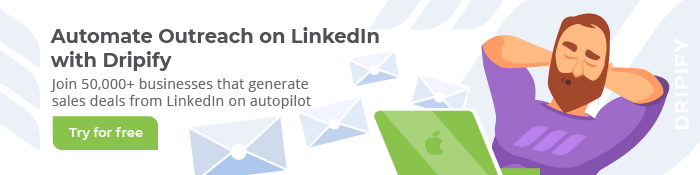
使用 Dripify 無縫管理多個 LinkedIn 帳戶的步驟
現在,了解了這些必須了解的基礎知識,讓我們看看如何使用多個 Chrome 實例透過 Dripify 管理多個 LinkedIn 帳戶。
第 1 步:設定新的 Chrome 帳戶
首先,導航到 Chrome 瀏覽器並找到右上角的圓形圖標,該圖標通常會顯示您的主帳戶和個人資料圖片(如果有)。
第 2 步:新增設定文件
點擊螢幕下部的“+ 新增”選項。
第 3 步:命名您的 Chrome 設定檔
現在,為您的新 Chrome 設定檔提供一個名稱,然後按一下「新增」 。

第 4 步:登入
將會彈出一個新窗口,提示您登入新建立的 Chrome 帳戶。 如果您有客戶的登入詳細信息,則可以使用它們登入。
或者,您可以為您的客戶建立一個新的 Chrome 帳戶。 確保在註冊過程中使用專為您的客戶創建的電子郵件地址,並妥善保存登入資訊。
完成這些步驟後,登入您剛剛建立的帳戶,然後您就可以開始了。
第 6 步:複製該過程
使用相同的步驟為每個 LinkedIn 帳戶或客戶建立不同的 Chrome 帳戶。
偉大的! 您已成功為多個 LinkedIn 個人資料設定不同的 Chrome 帳戶。
現在,下一步是一一開啟每個 Chrome 帳戶並使用 Chrome 實例登入 LinkedIn。 在此過程中,請務必使用每個特定客戶的 LinkedIn 登入詳細資訊進行登入。 這將允許您在專用的 Chrome 環境中同時使用多個 LinkedIn 帳戶。
好消息是,您無需登出 LinkedIn 帳戶,包括您的個人帳戶。 您可以同時將它們全部打開,不會有任何問題。 請記得記下並安全儲存每個 Chrome 帳戶的登入資訊以及客戶的 LinkedIn 登入憑證。
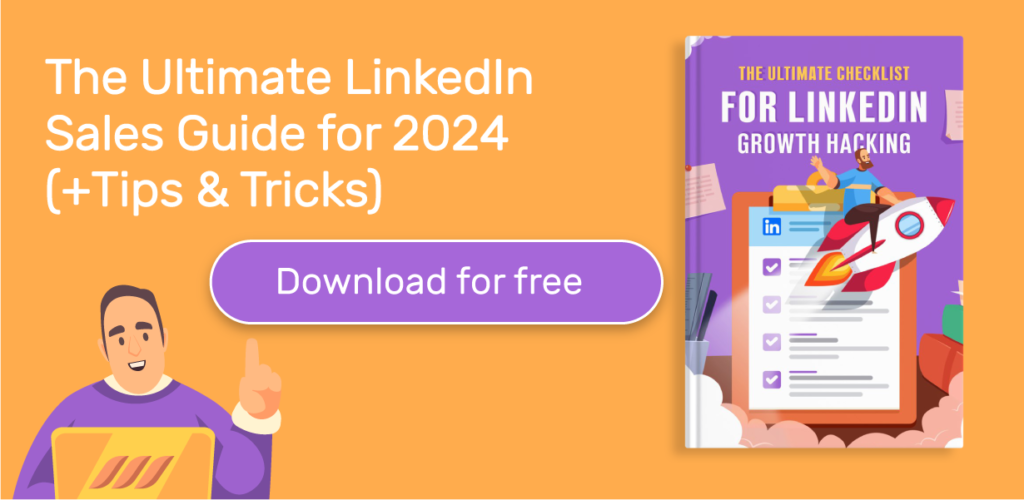
使用 Dripify 管理多個 LinkedIn 帳戶
現在,我們來談談如何讓 Dripify 銷售自動化軟體與多個 LinkedIn 帳戶搭配使用。 正如我們之前提到的,您可以開設各種 Chrome 帳戶,每個帳戶都適用於您的一位客戶。
但關鍵是 - 對於每個帳戶,您都需要一個單獨的代理。 該代理商應該與您的客戶居住的國家/地區相符。
例如,如果您的客戶在美國,您必須獲得美國代理商。 這是最巧妙的部分:您可以在代理服務設定中輕鬆選擇不同的國家。 這就像自訂您的虛擬位置以符合客戶的真實位置。
在每個 LinkedIn 帳戶的 Chrome 實例和單獨代理啟動並運行後,下一步是安裝 Dripify,這是一款一流的 LinkedIn 自動化和潛在客戶開發工具。 我們強烈建議您為您正在處理的每個 LinkedIn 帳戶取得單獨的 Dripify 方案。 從我們的幫助中心獲取有關透過多個 LinkedIn 帳戶使用 Dripify 的更多資訊。
按照下面給出的步驟啟動 Dripify 並開始管理多個 LinkedIn 帳戶。
1.安裝滴水
- 選擇 Dripify 訂閱方案。
- 註冊並登入 Dripify。
2. 激活滴水
安裝後,每個 Dripify 實例的 Dripify 圖示將出現在您的瀏覽器中。 這意味著您現在可以使用 Dripify 輕鬆管理多個 LinkedIn 帳戶。
只需開啟每個 Chrome 實例(帳戶),登入您正在管理的 LinkedIn 帳戶,然後點擊瀏覽器中的 Dripify 圖示即可。 瞧! 現在您可以為多個帳戶存取 Dripify 強大的 LinkedIn 自動化功能。
注意:在使用 Dripify 時避免使用任何其他自動化工具,因為它可能會導致技術問題、損害軟體效能,並可能導致 LinkedIn 限制問題。
保護您的帳戶並了解如何安全地使用 LinkedIn 自動化。
結論
有了這本易於理解的手冊,現在透過 Dripify 管理多個 LinkedIn 帳戶變得輕而易舉。 但是,請務必小心謹慎地走這條路,勤奮地遵循每一步和指南,以避免任何障礙並出色地實現您的目標。
如果您遇到任何挑戰或問題,請放心,我們的客戶支援團隊隨時準備提供協助。 只需聯絡我們,我們就會及時回复,幫助您在 LinkedIn 上取得成功。 我們承諾為您提供所需的支持,以充分利用 Dripify 的卓越功能。
